컴퓨터를 사용하다 보면 tv처럼 정해진 시간에 꺼졌으면 하는 바램이 있었을 것입니다. 그래서 컴퓨터 전원 예약 방법에 대해서 알아보도록 하겠습니다. 컴퓨터를 예약 종료 하기 위해선 대표적으로 2가지 방법이 존재하는데요.
전용 프로그램을 쓰는 방법과 윈도우에서 제공하는 명령어를 사용방법이 있습니다. 이전에 소개해 드린 TimeGuard 라는 프로그램이 바로 전원 예약 기능이 있는 프로그램이었는데요. 이번에는 윈도우 명령어를 사용하는 방법을 써보도록 하겠습니다.
실행창에서 간단히 실행하는 방법과 이를 bat 파일로 만들어서 클릭하면 바로 실행되는 나만의 프로그램을 만들어보겠습니다.

윈도우 시작버튼을 눌러 보조프로그램 항목으로 들어가셔서 명령 프롬프트를 실행합니다.
아니면 실행창에 cmd라고 입력하셔도 됩니다.
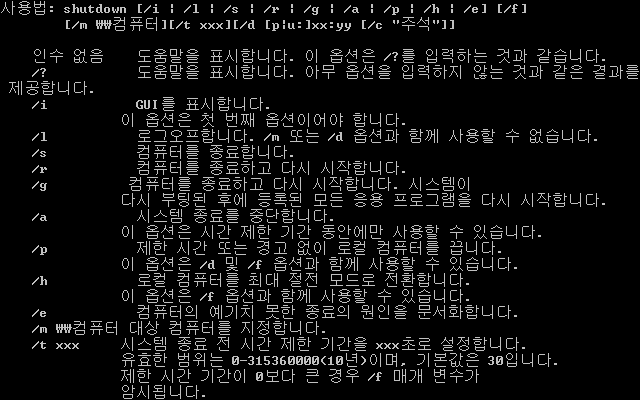
일반적으로 컴퓨터 전원 예약 명령어는 shutdown 메소드를 쓰는데요.
이를 프롬프트 cmd 창에 입력하면 다음과 같이 함께 쓸수 있는 옵션 메뉴가 나타납니다.
우리는 컴퓨터를 종료하는 s와 시간을 정할수 있는 t를 사용하여 진행하겠습니다.

위와같이 shutdown -s -t 3600이라고 입력합니다.
-s는 컴퓨터 전원 종료를 뜻하고 -t 는 시간설정을 뜻하고 3600은 3600초를 뜻하는데요.
위와 같이 입력하면 지금시점으로 부터 3600초 즉 1시간 뒤에 컴퓨터 전원 off가 예약되게 됩니다.

위의 명령어를 치고 난뒤 윈도우에서 나타난 시스템 메세지 입니다.
60분뒤에 전원이 종료된다는 예약 문구가 나타났습니다.
[ad1]
이렇게 shutdown 명령어를 통해서 컴퓨터 전원 예약 기능을 수행할 수 있습니다.
하지만 이렇게 귀찮은 명령어를 매번 치는 것은 번거로운 일인데요.
특히나 저는 자기전에 음악을 켜놓고 1시간 예약을 맞춰놓고 자는 지라 매번 이런 명렁어를 치는것이 귀찮았는데요.
이를 bat파일로 만들면 1시간뒤에 종료 예약을 간단하게 할 수 있습니다.
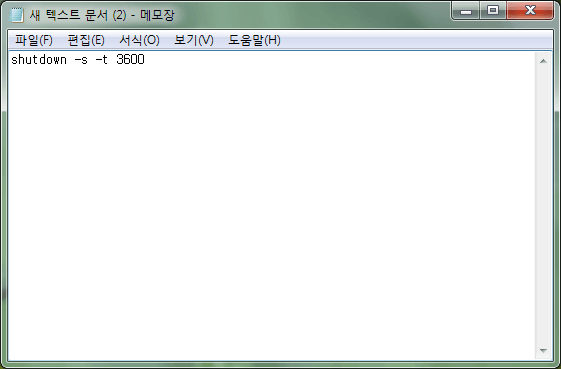
아까 썼던 shutdown 명령어를 메모장에 작성해 줍니다.

그리고 저장을 할때 파일이름뒤에 .bat를 적고 저장만 하면 됩니다.
그럼 실행가능한 파일로 저장이 되게 되는데요. 이를 클릭하면 해당 명령어가 실행되어 간단하게 컴퓨터 전원 예약 설정을 할수 있습니다.
프로그램을 쓰면 여러가지 기능들을 사용할 수 있지만 항상 같은 시간을 정해놓고 종료하는 상황이라면 이렇게 bat파일을 만들어서 사용하는 것이 더욱 효과적인것 같습니다.